[Lösung] So beheben Sie YouTube Black Screen EINFACH
„Plötzlich kann ich keine Youtube-Videos mehr in Chrome abspielen-ab und zu bekomme ich einen schwarzen Bildschirm mit Ton, aber meistens nur einen schwarzen Bildschirm.“
„Zumindest in meinem Fall.Hatte das gleiche Problem, das alle anderen hatten, einen schwarzen Bildschirm in Youtube-Videos, IE8 und Chrome.Kann mir jemand helfen?“
„Ich habe dieses Problem nach dem Aktualisieren meines Chromebooks, die meisten davon YouTube-Videos werden nur mit Ton abgespielt. Haben Sie eine Idee, den schwarzen Bildschirm von YouTube zu reparieren?“
Hast du jemals die Situation erlebt, in der YouTube einen schwarzen Bildschirm anzeigt und nicht funktioniert? Als eine der beliebtesten Video-Sharing-Plattformen weltweit zieht YouTube täglich Millionen von Menschen zum Anschauen und Hochladen von YouTube an. Es ist definitiv eine fantastische Quelle, um die Lieblingslieder anzuhören, Trendvideos anzusehen, klassische Filme hochzuladen und sie mit Ihren Freunden zu teilen und so weiter.
Sie können jedoch auch Probleme mit allen Arten von YouTube-Wiedergabefehlern während der täglichen Verwendung haben.Der schwarze Bildschirm ist möglicherweise das am häufigsten gemeldete Problem. Die Websites und Online-Foren sind mit Diskussionen zu diesem Problem und möglichen Lösungen gefüllt. Wir haben uns daher entschlossen, die Gründe für dieses Problem zu finden und einige funktionierende Lösungen vorzuschlagen. In diesem Artikel zeigen wir Ihnen die Gründe, warum der YouTube-Bildschirm schwarz wird, und ein detailliertes Tutorial, wie Sie das Problem effektiv beheben können.

Gründe für den schwarzen Bildschirm und die Lösungen von YouTube:
Wenn Sie mit dem Problem des schwarzen Bildschirms von YouTube-Videos konfrontiert sind, können mehrere Gründe dafür verantwortlich sein. Lassen Sie uns nun die Hauptprobleme aufgreifen und einige praktikable Lösungen vorschlagen.
# Ursache 1. Durchsuchen von YouTube unter schlechter oder instabiler Internetverbindung
Bevor wir fortfahren, sollten Sie überprüfen, ob Sie welche haben eine zuverlässige und starke Netzwerkverbindung. Dies ist erforderlich, da die schwache und instabile Internetverbindung möglicherweise verhindert, dass Ihr Browser das gesamte Video ordnungsgemäß und gründlich lädt. Zeigen Sie einfach einen schwarzen Bildschirm an oder hören Sie den Ton, ohne das Bild zu sehen. Wenn dein YouTube vor einem Tag perfekt funktioniert hat und jetzt alles schwarz ist, kann dies der mögliche Grund sein.
Lösung: Überprüfen Sie, ob die Netzwerkverbindung korrekt ist, und laden Sie andere Webseiten, um festzustellen, ob es sich um ein allgemeines Problem handelt. Wenn möglich, ändern Sie ein anderes Netzwerk und aktualisieren Sie die YouTube-Seite oder starten Sie den Browser neu. Überprüfen Sie alle laufenden Programme auf Ihrem Computer und stellen Sie sicher, dass sie nicht zu viel Verkehr verbrauchen. Sie können auch ein Video von YouTube auf Ihren Computer herunterladen, anstatt die Wartezeit zu puffern.

# Ursache 2. Der Browser wird nicht auf die neueste Version aktualisiert
Ein schwarzer YouTube-Bildschirm kann auftreten, wenn Ihr Webbrowser nicht auf die neueste Version aktualisiert wird. Möglicherweise wird das Plug-in Adobe Flash Player noch in älteren Versionen verwendet, die von YouTube nicht mehr unterstützt werden.
Lösung: Im Allgemeinen werden einige Browser automatisch aktualisiert. Wenn nicht, können Sie es deinstallieren und den neuesten Browser von der offiziellen Website herunterladen und dann installieren.

# Ursache 3. Adobe Flash Player/JavaScript verursacht YouTube Black Screen
Adobe Flash Player ist in vielen Webbrowsern vorinstalliert und JavaScript ist ein notwendiger Bestandteil für den Browser Lassen Sie jede Funktion gut funktionieren. Ein schwarzer Bildschirm von YouTube kann auftreten, wenn der Adobe Flash Player veraltet ist und JavaScript nicht funktioniert. Stellen Sie also sicher, dass der neueste Adobe Flash Player und JavaScript im Browser ordnungsgemäß ausgeführt werden.
Lösung:
Versuchen Sie, Adobe Flash Player zu deinstallieren und die neueste verfügbare Version zu installieren.
Überprüfen Sie, ob JavaScript Ihres Browsers aktiviert ist.Wenn nicht, aktivieren Sie es.
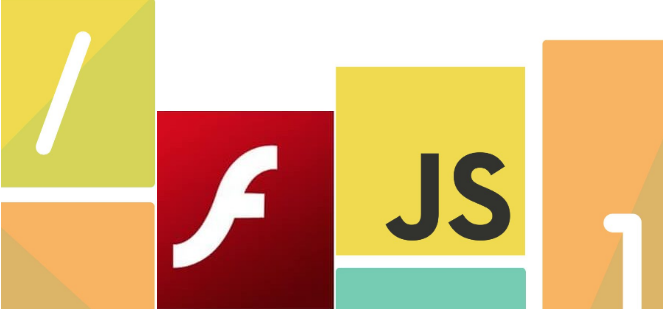
# Ursache 4. Browser hat viele Caches und Cookies
Der Cache und die Cookies könnten eine weitere mögliche Ursache für das Problem mit dem schwarzen Bildschirm von YouTube-Videos sein. Wenn Sie Websites besuchen, werden die Adressen, Cookies, der Download-Verlauf und andere Website-Daten gespeichert.Der Browser sammelt diese Daten, damit sie beim nächsten Mal schnell geladen werden können, ohne sie wiederholt herunterzuladen. Andere private Daten wie Cache, Cookies, gespeicherte Passwörter usw.werden ebenfalls in Ihrem Browser gespeichert. Wenn der endlose Cache und die Cookies in Ihrem Browser verstopfen und Sie Videos auf YouTube abspielen, wird der schwarze Bildschirmfehler angezeigt. Hinweis: Mit dieser Methode werden alle Ihre Daten aus Ihrem Browser gelöscht. Sie müssen also die Daten neu füllen und alle Einstellungen neu anpassen.
Lösung:
Befolgen Sie einfach die einfachen Schritte in den wichtigsten Browsern, um die Daten zu löschen, den Browser herunterzufahren und neu zu starten. Der schwarze YouTube-Bildschirm wird hier nicht mehr angezeigt. Für Firefox: Klicken Sie auf Firefox-Verlauf> Verlauf löschen> „Alles“. oder klicken Sie auf Extras> Optionen> Erweitert> „Jetzt löschen“ für zwischengespeicherten Webinhalt und Offline-Webinhalt sowie Benutzerdaten.
Für Google Chrome: Klicken Sie auf Chrome-Menü> Weitere Tools/Verlauf> Browserdaten löschen > Wählen Sie zum Löschen die Option „Zwischengespeicherte Bilder und Dateien/Cookies und andere Site-und Plug-In-Daten“.
Für Safari(Mac OS X): Klicken Sie auf „Safari-Menü> Leeren Cache> Leeren“.
Für Internet Explorer: Klicken Sie auf „Menüsymbol> Sicherheit> Browserverlauf löschen> Temporäre Internetdateien, Cookies und Verlauf auswählen/Favoriten-Website-Daten beibehalten> Löschen“.

# Ursache 5. Sie verwenden Browsererweiterungen
Erweiterungen sind Mini-Softwareprogramme, die heruntergeladen und in Ihrem Browser installiert werden können. Sie können den Browser mit umfangreichen Funktionen anpassen. Es ist möglich, dass einige hinzugefügte Symbolleisten-und Antiviren-Add-Ons wie der Werbeblocker YouTube-Videos stören und deren Anzeige verhindern.
Lösung: Überprüfen Sie, ob eine Erweiterung einen Konflikt mit YouTube verursacht, finden Sie sie heraus und deaktivieren Sie sie. Starten Sie dann Ihren Browser neu und prüfen Sie, ob das YouTube-Video wie erwartet abgespielt wird.
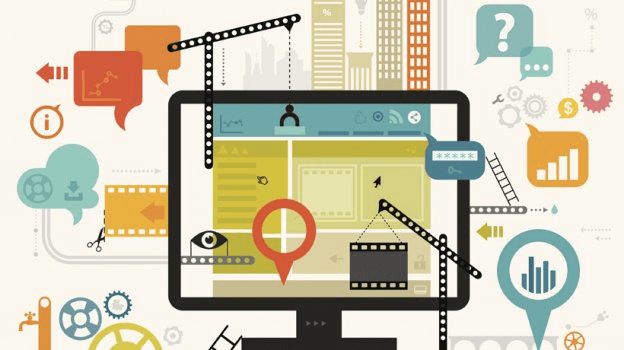
# Ursache 6. Sie haben die Hardwarebeschleunigung aktiviert
Hardware Beschleunigung bedeutet, einige Aufgaben der GPU anstelle der CPU zuzuweisen. Dies kann die visuelle Leistung verbessern und Anwendungen und Videos flüssiger und schneller laufen lassen. Manchmal kann es jedoch zu unerwarteten Ergebnissen auf Ihrem Computer kommen. Wenn alle oben genannten Fälle ausgeschlossen sind, können wir versuchen, die Hardwarebeschleunigung in Ihrem Browser zu deaktivieren, um festzustellen, ob dies das Problem mit dem schwarzen Bildschirm des YouTube-Videos lösen kann.
Lösung:
Durch Deaktivieren der Hardwarebeschleunigung wird das Problem behoben.So geht's:
Für Firefox: Klicken Sie auf die Menüschaltfläche und wählen Sie „Einstellungen“ und dann das Bedienfeld „Allgemein“. Deaktivieren Sie unter „Leistung“ das Kontrollkästchen „Empfohlene Leistungseinstellungen verwenden“. Deaktivieren Sie „Hardwarebeschleunigung verwenden, wenn verfügbar“. Klicken Sie auf das Firefox-Menü und dann auf Beenden.
Für Google Chrome: Klicken Sie auf „Google Chrome anpassen und steuern> Einstellungen“. Klicken Sie auf Erweiterte Einstellungen anzeigen und blättern Sie zum Abschnitt System.Deaktivieren Sie „Hardwarebeschleunigung verwenden, wenn verfügbar“ und starten Sie Google Chrome neu.
Für Internet Explorer: Klicken Sie auf „Start> Internet Explorer> Internetoptionen> Erweitert> Beschleunigte Grafiken“ und wählen Sie „Software-Rendering“ anstelle von „Kontrollkästchen GPU-Rendering“. Klicken Sie dann auf „Übernehmen> OK“.
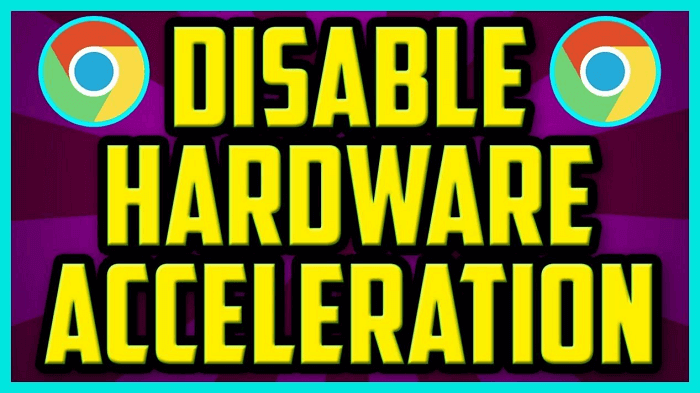
Fazit:
Tatsächlich kann ein schwarzer Bildschirmfehler bei YouTube-Videos aus einer Vielzahl von Gründen jederzeit bei jedem auftreten. Seien Sie nicht enttäuscht und geraten Sie in Panik. Verstehen Sie stattdessen die Ursachen und Lösungen, die in diesem Artikel sehr gut beschrieben werden.
Wenn Sie mit dem Problem des schwarzen Bildschirms auf YouTube konfrontiert sind, hoffen Sie, dass eine dieser Lösungen in unserem Beitrag es entsprechend lösen kann und Sie jetzt Videos auf YouTube ansehen können. Darüber hinaus besteht das Problem mit dem schwarzen Bildschirm von YouTube auch auf Mobilgeräten wie iPhone, iPad und Android. Dieselbe Fixierungsmethode für PCs kann angewendet werden, z.B. das erneute Installieren und Aktualisieren der YouTube-App/des Adobe Flash-Players, das Löschen des Cache und der Daten usw.




